什麼是惡意軟體 HackTool:Win32/Keygen?如何去除?

您是否掃描過您的設備並發現它感染了 HackTool:Win32/Keygen?在您使用破解或金鑰產生器啟動進階軟體後,Windows Defender 可能會自動警告您有關此惡意軟體的存在。
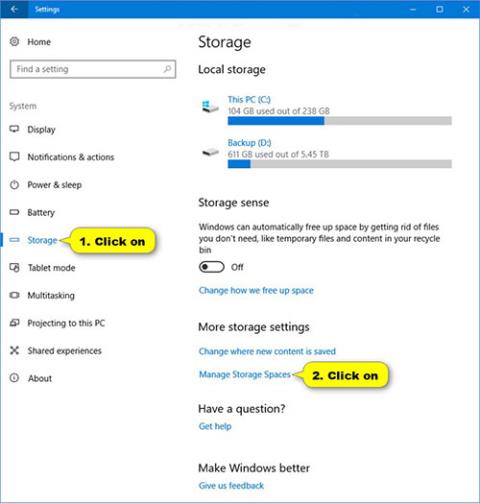
當您為 PC 新增磁碟機時,儲存空間有助於保護資料免受硬碟故障的影響並隨著時間的推移擴展儲存空間。您可以使用儲存空間將兩個或多個磁碟機組合到一個儲存池中,然後使用該池中的容量來建立稱為儲存空間的虛擬磁碟機。
這些儲存空間通常會儲存兩個資料副本,因此如果其中一個磁碟機發生故障,您仍然擁有完整的資料副本。如果空間不足,只需在儲存池中添加更多驅動器即可。
本指南將向您展示如何在Windows 10上變更儲存池中的名稱、磁碟機號碼和儲存空間大小。
注意:您必須以管理員身分登入才能變更儲存空間。
就是這樣:
1. 開啟「設定」,點選「系統」圖標,然後選擇左側的「儲存」 ,然後點選右側的「管理儲存空間」連結。
相反,您也可以開啟控制台(圖示視圖)並點擊儲存空間圖示。
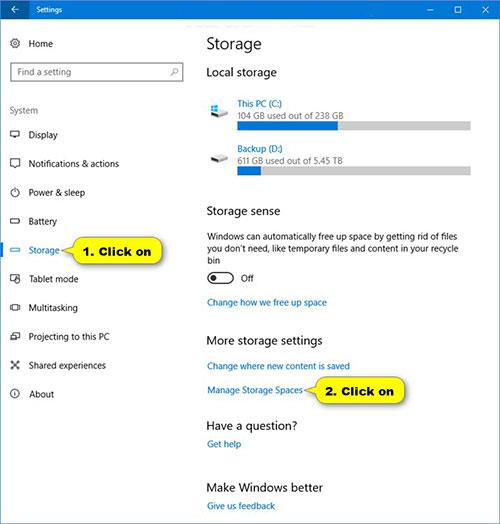
選擇儲存空間
2. 按一下「變更設定」按鈕,如果出現 UAC 提示,則選擇「是」 ,然後按一下要變更的儲存池中的儲存空間的「變更」連結。
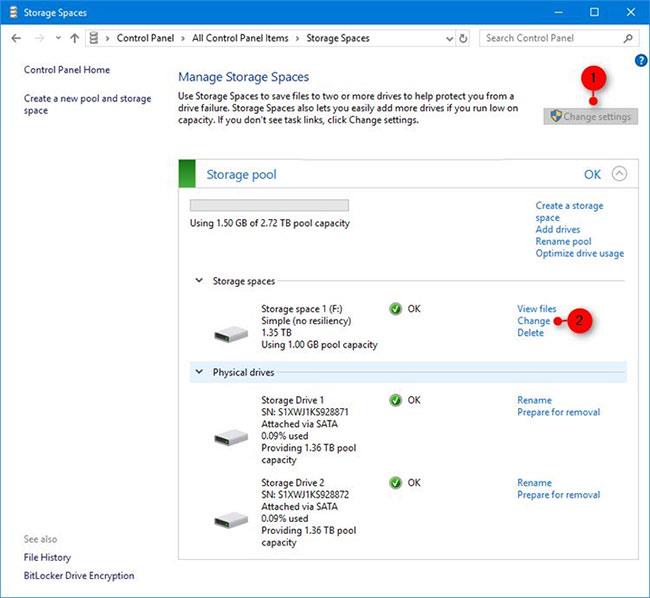
點擊更改設定
3. 變更此儲存空間的名稱(如果需要)。
4. 變更此儲存空間的磁碟機號碼(如果需要)。
5. 變更此儲存空間的最大容量(如果需要)。
6. 完成後,點擊底部的更改儲存空間按鈕以套用變更。
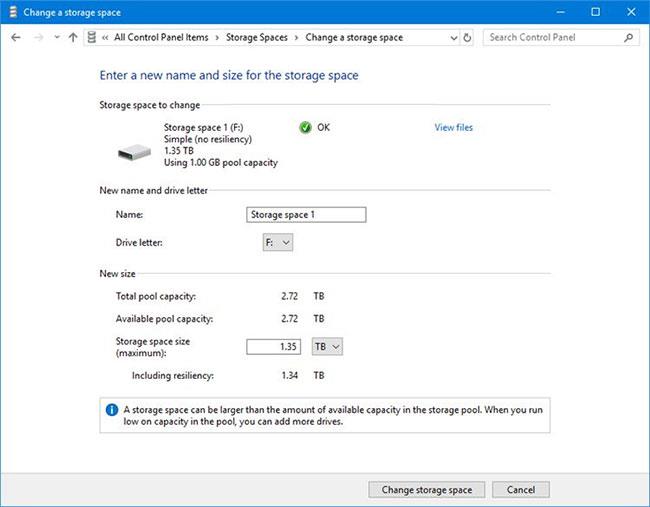
點擊底部的更改儲存空間按鈕以應用更改
您是否掃描過您的設備並發現它感染了 HackTool:Win32/Keygen?在您使用破解或金鑰產生器啟動進階軟體後,Windows Defender 可能會自動警告您有關此惡意軟體的存在。
探索如何在Windows 10上建立和管理還原點,這是一項有效的系統保護功能,可以讓您快速還原系統至先前狀態。
您可以使用以下 15 種方法輕鬆在 Windows 10 中開啟<strong>裝置管理員</strong>,包括使用命令、捷徑和搜尋。
很多人不知道如何快速顯示桌面,只好將各個視窗一一最小化。這種方法對於用戶來說非常耗時且令人沮喪。因此,本文將向您介紹Windows中快速顯示桌面的十種超快速方法。
Windows Repair 是一款有效的 Windows 錯誤修復工具,幫助使用者修復與 Internet Explorer、Windows Update 和其他重要程式相關的錯誤。
您可以使用檔案總管選項來變更檔案和資料夾的工作方式並控制顯示。掌握如何在 Windows 10 中開啟資料夾選項的多種方法。
刪除不使用的使用者帳戶可以顯著釋放記憶體空間,並讓您的電腦運行得更流暢。了解如何刪除 Windows 10 使用者帳戶的最佳方法。
使用 bootsect 命令能夠輕鬆修復磁碟區引導程式碼錯誤,確保系統正常啟動,避免 hal.dll 錯誤及其他啟動問題。
存檔應用程式是一項功能,可以自動卸載您很少使用的應用程序,同時保留其關聯的檔案和設定。了解如何有效利用 Windows 11 中的存檔應用程式功能。
要啟用虛擬化,您必須先進入 BIOS 並從 BIOS 設定中啟用虛擬化,這將顯著提升在 BlueStacks 5 上的效能和遊戲體驗。








